word自动套用格式在哪? word自动套用格式的教程
摘要:在openoffice中套用自动图文集的格式来进行相关记录。1、双击打开openoffice程序,点击文本文档,如下图。2、点击菜单栏的编辑...
在open office中套用自动图文集的格式来进行相关记录。
1、双击打开open office程序,点击文本文档,如下图。
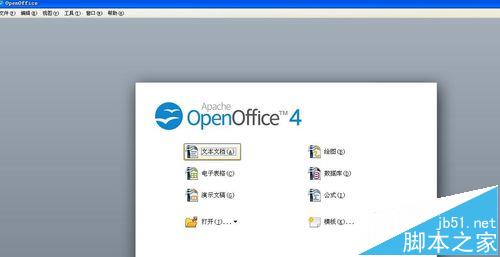
2、点击菜单栏的编辑---自动图文集,如下图。
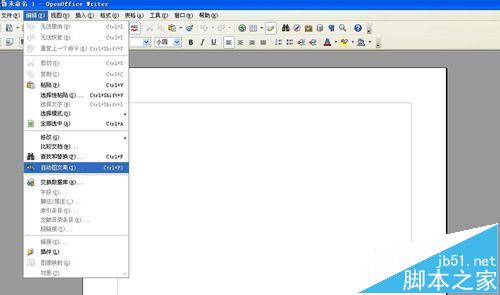
3、点击标准下拉菜单,找到我们要使用的图文格式,如下图。

4、选中该选项,点击插入,如下图。

5、插入后,我们要自己修改格式,如下图。

6、节省了我们很多时间,并且给了我们主要的内容,很方便。加上标题,修改格式后,如下图。
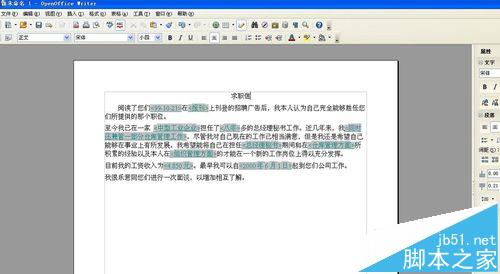
【word自动套用格式在哪? word自动套用格式的教程】相关文章:
★ Word2007中如何启用“自动切换键盘以匹配周围文字的语言”功能
★ 在Word2010中设置链接自动更新或手动更新的图文教程
★ 在Excel2010中将条件格式转换成普通格式的图文方法步骤
下一篇:
PPT幻灯片中怎么提取母版?
